工具/原料:
系统版本:windows10系统
品牌型号:戴尔灵越16pro
方法/步骤:
方法一:检查驱动
1、然后鼠标右击桌面的计算机图标,然后可以选择“管理”;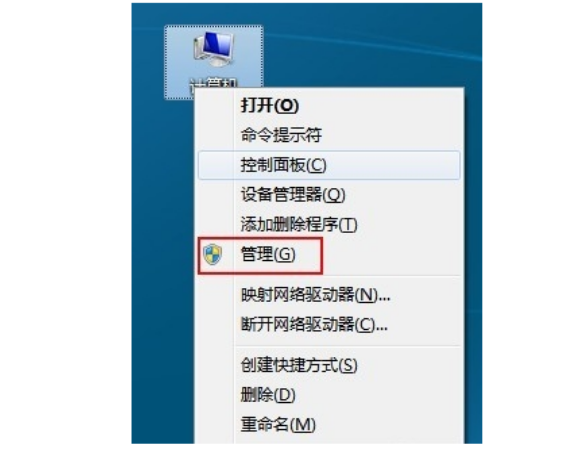
2、鼠标单击系统工具里的“设备管理器”,可接着展开点击“声音、视频和游戏控制器”;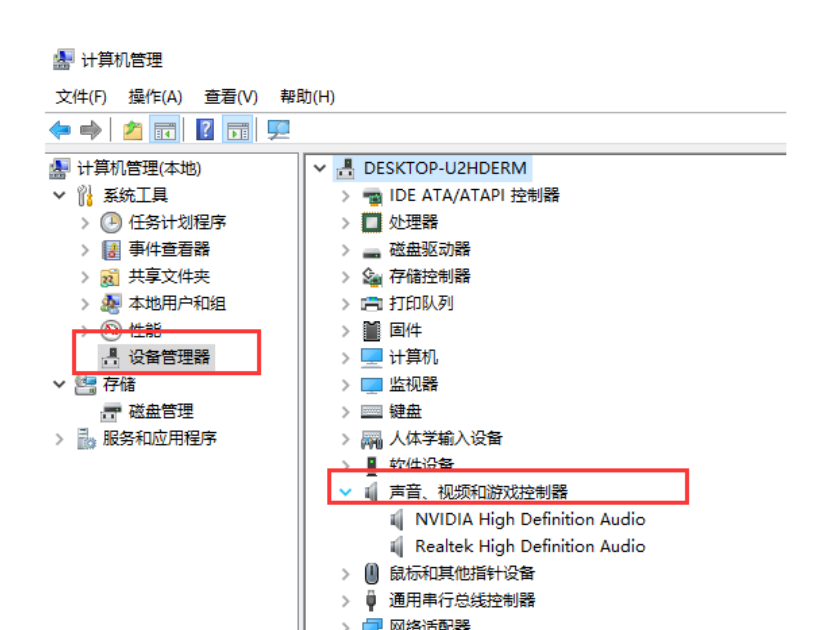
3、在查看声音、视频和游戏控制器选项中,看有没有没有黄色感叹号,再鼠标右击音频设备选择属性。
4、此时我们就可以将原来的驱动程序卸载掉,用鼠标双击打开含有Audio的设置项,再接着切换到“驱动程序”选项卡,点击“卸载”按钮,然后我们重新安装就可以了。
方法二: Realtek 高清晰音频管理器设置
1、在 Windows 搜索中输入“控制面板”并打开 Windows 控制面板选项。在选项中找到查看方式,更改为大图标,然后在面板中找到 Realtek
高清晰音频管理器 并打开,如图。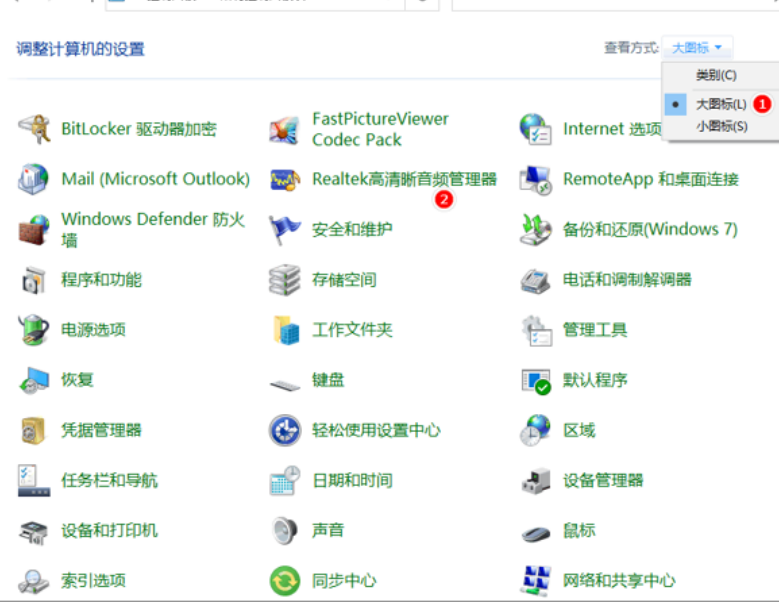
2、在 Realtek
高清晰音频管理器中找到左上角的文件夹图标点击打开,在弹出的选项中把禁用前面板插孔检测和当插入设备时,开启自动弹出对话框都勾选后点击确定即可。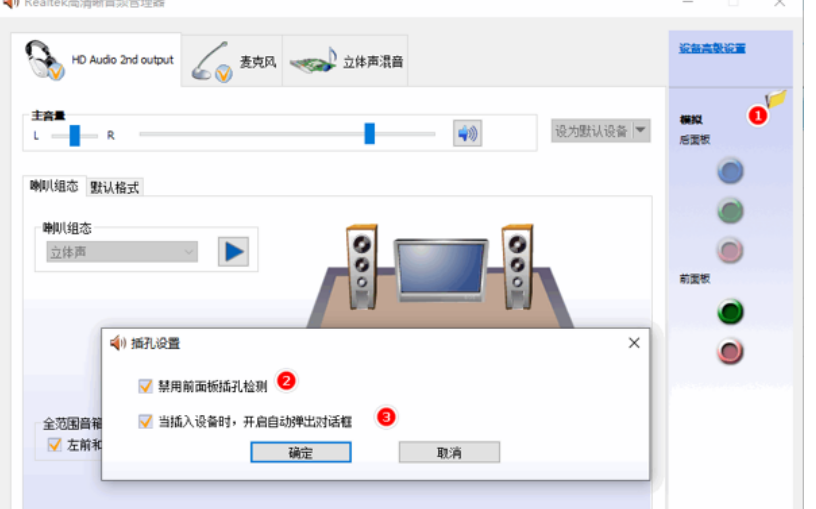
总结:
方法一:检查驱动
单击系统工具里的“设备管理器”,可接着展开点击“声音、视频和游戏控制器”;将原来的驱动程序卸载掉,然后我们重新安装.
方法二: Realtek 高清晰音频管理器设置
找到 Realtek 高清晰音频管理器 并打开;在弹出的选项中把禁用前面板插孔检测和当插入设备时,开启自动弹出对话框都勾选后点击确定即可。